Win7系统虚拟磁盘管理器提示硬盘参数错误的解决方法教程[多图]
教程之家
操作系统
Win7系统提示硬盘参数错误怎么办?有用户在准备修改硬盘盘符时,突然提示硬盘参数错误,这是什么问题?本文就给大家介绍Win7系统电脑硬盘分区提示硬盘参数错误的解决方法。
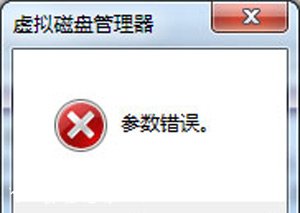
解决方法:
1、打开磁盘管理,磁盘状态凡是出现“页面文件”的盘都无法修改盘符,图中C盘、J盘修改盘符都会出现参数错误,那我们怎么解决呢?

2、右键计算机单击属性;
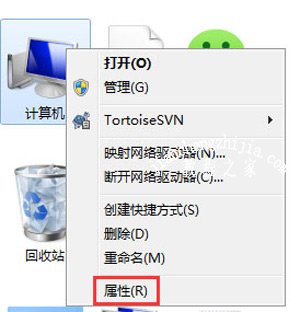
3、单击高级系统设置,打开系统属性;
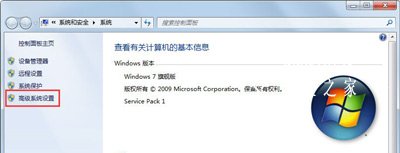
4、单击高级,点击性能的设置;
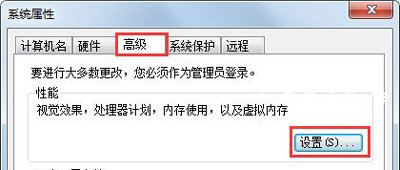
5、单击高级,点击虚拟内存下的更改;
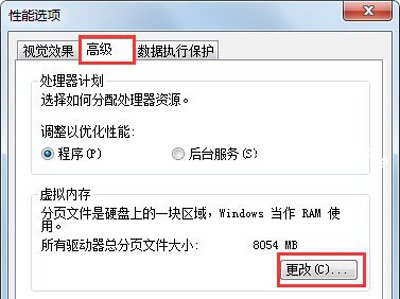
6、选择提示参数错误的盘(图中的J盘),按顺序点击无分页文件,设置,确定之后电脑会提示重启计算机生效,点击重启,重启后就可以修改盘符了。
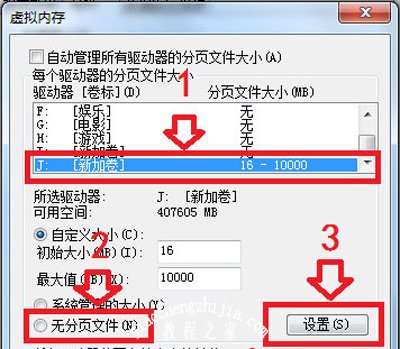
硬盘相关问题推荐:
Win7系统电脑无法打开移动硬盘提示文件或目录损坏怎么办
Win7系统电脑开机总是会出现硬盘自检的解决方法
Win7电脑计算机中硬盘分区不显示容量的解决方法
![笔记本安装win7系统步骤[多图]](https://img.jiaochengzhijia.com/uploadfile/2023/0330/20230330024507811.png@crop@160x90.png)
![如何给电脑重装系统win7[多图]](https://img.jiaochengzhijia.com/uploadfile/2023/0329/20230329223506146.png@crop@160x90.png)

![u盘安装win7系统教程图解[多图]](https://img.jiaochengzhijia.com/uploadfile/2023/0322/20230322061558376.png@crop@160x90.png)
![win7在线重装系统教程[多图]](https://img.jiaochengzhijia.com/uploadfile/2023/0322/20230322010628891.png@crop@160x90.png)
![神舟怎么升级win11 神舟win11升级教程[多图]](https://img.jiaochengzhijia.com/uploadfile/2021/1106/20211106235019377.jpg@crop@240x180.jpg)
![win10浏览器不支持网银怎么办 解决win10浏览不支持网银的方法[多图]](https://img.jiaochengzhijia.com/uploads/allimg/200504/2042103542-0-lp.png@crop@240x180.png)
![刚安装的win11密码怎么设置[多图]](https://img.jiaochengzhijia.com/uploadfile/2021/1222/20211222005723811.png@crop@240x180.png)
![win7桌面图标有锁怎么去掉 win7电脑桌面上的图标怎么都有锁[多图]](https://img.jiaochengzhijia.com/uploads/allimg/200507/124G35237-0-lp.png@crop@240x180.png)